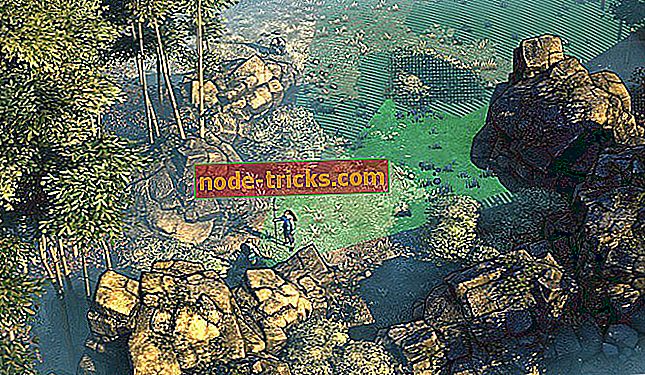Cum de a schimba teme Skype pe Windows 10
Skype este un produs dezvoltat pentru apeluri vocale și video și chat. Puteți să-l utilizați pe computere, tablete, smartphone-uri și smartwatch-uri, chiar și pe consola Xbox One. Prin Skype, puteți trimite și primi imagini, fișiere text și video.
Primul lansat în 2003, Skype a fost cumpărat în 2011 de Microsoft. La scurt timp după cumpărare, Skype a fost integrat cu produsele Microsoft. În plus, Microsoft a suspendat două produse anterioare (Windows Live Messenger și Lync) și a început să recomande Skype.
În 2016, Microsoft a lansat construirea 14342 pentru Windows 10, care a inclus un nou update Skype UWP Preview. Punctul culminant al acestei actualizări a fost capacitatea de a crea o temă întunecată. Acest mod a fost activat când setările au fost făcute în cadrul temei sistemului de operare.
Dar nu a existat nicio opțiune pentru activarea sau dezactivarea modului întunecat doar pentru Skype. Recent, în 2018, Microsoft a lansat o nouă versiune a instrumentului, versiunea Skype 8. Cu această actualizare, Microsoft a adăugat o temă dedicată întunecată pentru Skype.
Pași pentru a schimba tema Skype pe Windows 10
1. Selectați imaginea de profil sau cele trei puncte din dreapta.

2. Selectați Setări și apoi Aspect. Puteți accesa meniul Teme direct din ecranul principal al Skype, utilizând comanda rapidă de la tastatură Ctrl + T.
3. Selectați Light sau Dark din Moduri. Și din Color, puteți alege un aspect diferit.
Setările intră în vigoare în momentul în care setați tema (culori, moduri, moduri accesibile). Pentru a restabili setările, puteți utiliza cu ușurință butonul Reverse dreapta sus.

Sfaturi utile pentru utilizatorii Skype
- Utilizați Ctrl + virgulă - pentru a deschide meniul Setări.
- Din meniul Apelare, puteți selecta afișarea subtitrărilor pentru apelurile vocale și video.
- Faceți clic pe Advanced (Avansat) pentru a seta "Answer automatically calls" (Apeluri primite automat).
- Din meniul Mesaje, puteți ajusta dimensiunea textului sau puteți configura dosarul în care salvați fișierul pe care îl primiți. Dacă sunteți în timpul unui apel audio sau video, selectați butonul + pentru a activa subtitrările.

- Alt + V - pentru a deschide meniul Vizualizare pentru Zoom / Zoom out
- Ctrl + N- pentru a deschide o nouă fereastră de chat
- Ctrl + Alt + M - pentru a dezvălui starea microfonului în timpul unui apel și Ctrl + Shift + Alt + K - pentru starea videoclipului în timpul unui apel.
Puteți descărca Skype pentru desktop de la Microsoft.
RĂSPUNSURI legate de care trebuie să verificați:
- Iată ce puteți face dacă videoclipul nu funcționează pe Skype
- Ce înseamnă acel semn de exclamare în triunghiul galben?
- SOLVED: Virusul Skype trimite mesaje în mod automat